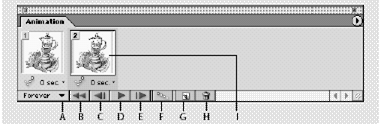
На палитре анимации расположены следующие кнопки:
A. Looping pop-up menu (Всплывающее меню повтора).
B. First Frame button (Кнопка перехода на первый фрейм).
C. Backward button (Кнопка прокрутки назад).
D. Play button (Кнопка воспроизведения).
E. Forward button (Кнопка прокрутки вперед).
F. Tween button (Кнопка создания промежуточных фреймов).
G. Duplicate Current frame button (Кнопка дублирования текущего фрейма).
H. Trash (Корзина).
I. Selected frame (Выделенный фрейм).
Для просмотра анимации можно использовать несколько методов:
1 метод. В палитре анимации щелкнем первую миниатюру, чтобы выбрать этот фрейм. В окне изображения и на палитре слоёв виден только слой Layer 1. Щелкнем вторую миниатюру. Теперь виден и второй слой Layer 2. В палитре анимации кликнем кнопку  Backward (назад), чтобы перейти к другому фрейму. Выполняя быстрые повторные щелчки, вы осуществляете вручную предварительный просмотр анимации в окне изображения.
Backward (назад), чтобы перейти к другому фрейму. Выполняя быстрые повторные щелчки, вы осуществляете вручную предварительный просмотр анимации в окне изображения.
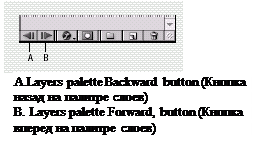 2 метод. В нижнем левом углу палитры слоев кликните кнопки Backward или Forward, чтобы увидеть абсолютно такие же результаты, что и в предыдущем шаге.
2 метод. В нижнем левом углу палитры слоев кликните кнопки Backward или Forward, чтобы увидеть абсолютно такие же результаты, что и в предыдущем шаге.
Щелкнем кнопку Play в палитре анимации, чтобы выполнить предварительный просмотр. Кнопка Play (Воспроизведение) превращается в кнопку Stop (Стоп)  , которую можно нажать для остановки просмотра.
, которую можно нажать для остановки просмотра.
Для просмотра в браузере выполним команду File>Preview in и выберем нужный браузер – например Microsoft Internet Explorer или Opera. То же самое можно сделать, нажав клавиши Ctrl+Alt+P или щелкнув по кнопке браузера в панели инструментов. После просмотра в браузере закройте его и вернитесь в ImageReady. Сохраните оптимизированный файл: File > Save Optimized As > Blender.gif, щелкнув кнопку Save.
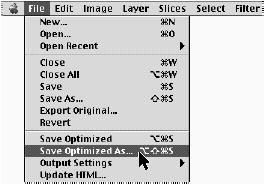
 2015-01-30
2015-01-30 400
400








